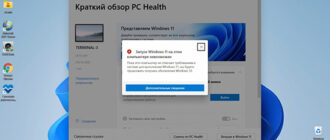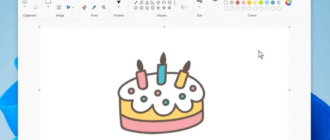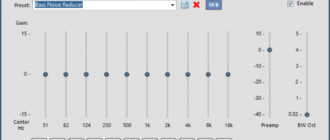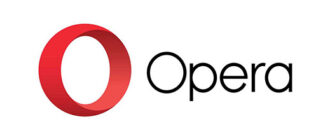Boot Camp — программа, с помощью которой осуществляется безопасная установка операционной системы Windows на компьютер. С помощью ее пользователь может произвести раздел жесткого диска, без повреждения секторов. После первого запуска Boot Camp сама находит программы и драйвера идеально подходящие под данное оборудование.

Что это такое
Утилита Boot Camp разработана для безопасного создания раздела на жестком, куда впоследствии устанавливается Windows. Так же программа сама скачивает и устанавливает драйвера необходимые для нормальной работы ОС.
Переключение между Mac OS X и Windows происходит последующей перезагрузкой. Выбирать следует сразу после запуска системного блока, нажав клавишу Alt. Система распознает это, как вход в опции. На экране появится список доступных ОС на выбор, в которой планируется дальнейшая работа.
Boot Camp установленная на ранних системах Mac’ах будет запрашивать обновления, для получения возможности работы EFI на простых операционках.
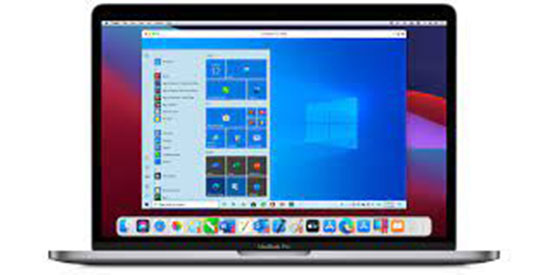
Программа запускает систему на новейших компьютерах, которые производит компания Apple с процессорами Intel. Процесс установки Windows с данной программой длится от одного до полутора часа.
Как скачать и установить Bootcamp
Скачать утилиту достаточно просто, это сможет сделать каждый. В поисковой строке набрать Boot Camp, и на любом предложенном сайте скачиваете программу. Можно не стараться при поиске необходимой версии — программа сама предложит обновление после инсталляции.
Установка Boot Camp на Windows 11 происходит автоматически. В случае не выполнения, по каким-либо причинам, инсталляцию можно провести в ручном режиме. Главное не нажимать кнопку отмены во всех всплывающих окнах, и терпеливо дождаться окончания процесса.
Так же может появиться вероятность несовместимости. Просто нажать кнопку «Все равно продолжить». Жду пока система подойдет к завершающему этапу. Если все действия прекратились, и окна не меняются, перетащите их в сторону. Возможно за ними есть другие окошки, требующие подтверждения.
В последнем появившемся окне завершаем установку. Там же можно оставить, либо снять галочку со строки о перезагрузке компьютера. Последнее желательно делать, чтобы изменения вступили в силу, и система нормально работала.
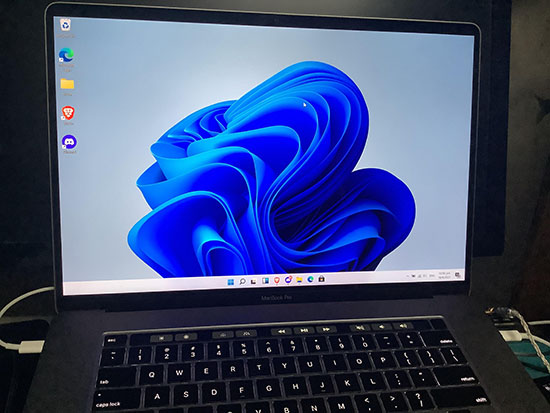
После включения пользователю предлагается установка дополнительных программ. Необходимые пользователю для работы можно сразу установить. Но делать согласно появляющимся инструкциям, остальные следует отменить. Неизвестные программы лучше не устанавливать, для безопасности системы.
Как установить Виндовс 11 через Boot camp
Устанавливая Windows 11, программа Boot camp автоматически предложит отделить необходимый объем от диска для нужд Виндовса. Форматируем раздел в зависимости от объема. Fat32 если выделенная память менее 32 ГБ, NTFS — больше.
Перед началом операции желательно сделать копию важной информации. Перенести на внешний носитель, либо занести в «облако». Впоследствии информацию можно занести обратно на жесткий диск.
Инсталляцию Виндовса начинают с подготовки раздела, куда будет устанавливаться. Программа поможет в этом. После запуска, выбирается диск (если их несколько), и определяется размер. Делать выбор с размером под ОС надо расчетливо, так как данные изменить получится только при следующей переустановки Виндовса. Выполнять действия согласно инструкции. Процесс недолгий и займет не более полутора часа на установку необходимых драйверов, чтоб осуществился первый запуск. После чего компьютер перезагрузится.
Учитывая, что прогресс не стоит на месте и компания, выпускающая операционную систему Виндовс постоянно улучшает и оптимизирует свой софт. Поэтому периодически нужно проводить обновление Windows 11 через Bootcamp. Программа сама найдет нужную версию и установит. После запросит разрешение на перезагрузку компьютера.
Почему не происходит установка Виндовса
При установке операционной системой могут возникнуть определенные сложности, при которых не устанавливается Windows 11 через Bootcamp. Одной из причин является ошибка при установке через программу Баат Камп. Зачастую объясняется это несовместимостью с оборудованием. Либо софт устарел, либо само «железо». Не исключается вариант, ошибки при разделе диска. Неправильно выбран объем или форматирование.
При установке пользователь может сам допускать ошибки.